Sind Sie frustriert, weil der Roblox Account Manager nicht funktioniert und jedes Mal, wenn Sie versuchen, auf Ihre Konten zuzugreifen, unerwartet das Installationsprogramm startet? Dieses lästige Problem kann Ihr Spielerlebnis beeinträchtigen, aber wenn Sie die Ursachen verstehen und die richtigen Lösungen anwenden, können Sie schnell die Kontrolle zurückgewinnen.
Warum funktioniert der Roblox Account Manager nicht und wie kann das Problem behoben werden?
Wenn Sie Probleme damit haben, dass Ihr Roblox-Kontomanager bei jedem Versuch, ein Konto zu eröffnen, plötzlich das Installationsprogramm öffnet, sind Sie nicht allein. Dieses frustrierende Problem kann mehrere Ursachen haben, aber keine Angst – es gibt Schritte, mit denen Sie es lösen können:
- Suchen Sie nach aktuellen Updates und Sicherheitsproblemen
- Verwaltungs- und Kompatibilitätsprüfungen
- Neuinstallation und Kontoverwaltung
- Kontrollieren Sie die Störungen durch Dritte
Gehen Sie für die einzelnen Problemumgehungen wie folgt vor:
Suchen Sie nach aktuellen Updates und Sicherheitsproblemen
Einige Benutzer haben berichtet, dass Windows Defender die ausführbare Datei Roblox Account Manager nach den letzten Updates als Trojaner kennzeichnet. Dies könnte dazu führen, dass die Software nicht mehr richtig ausgeführt wird. Stellen Sie sicher, dass Ihre Antivirensoftware auf dem neuesten Stand ist, und versuchen Sie, wenn möglich, eine Ausnahme für die ausführbare Datei Roblox Account Manager hinzuzufügen.
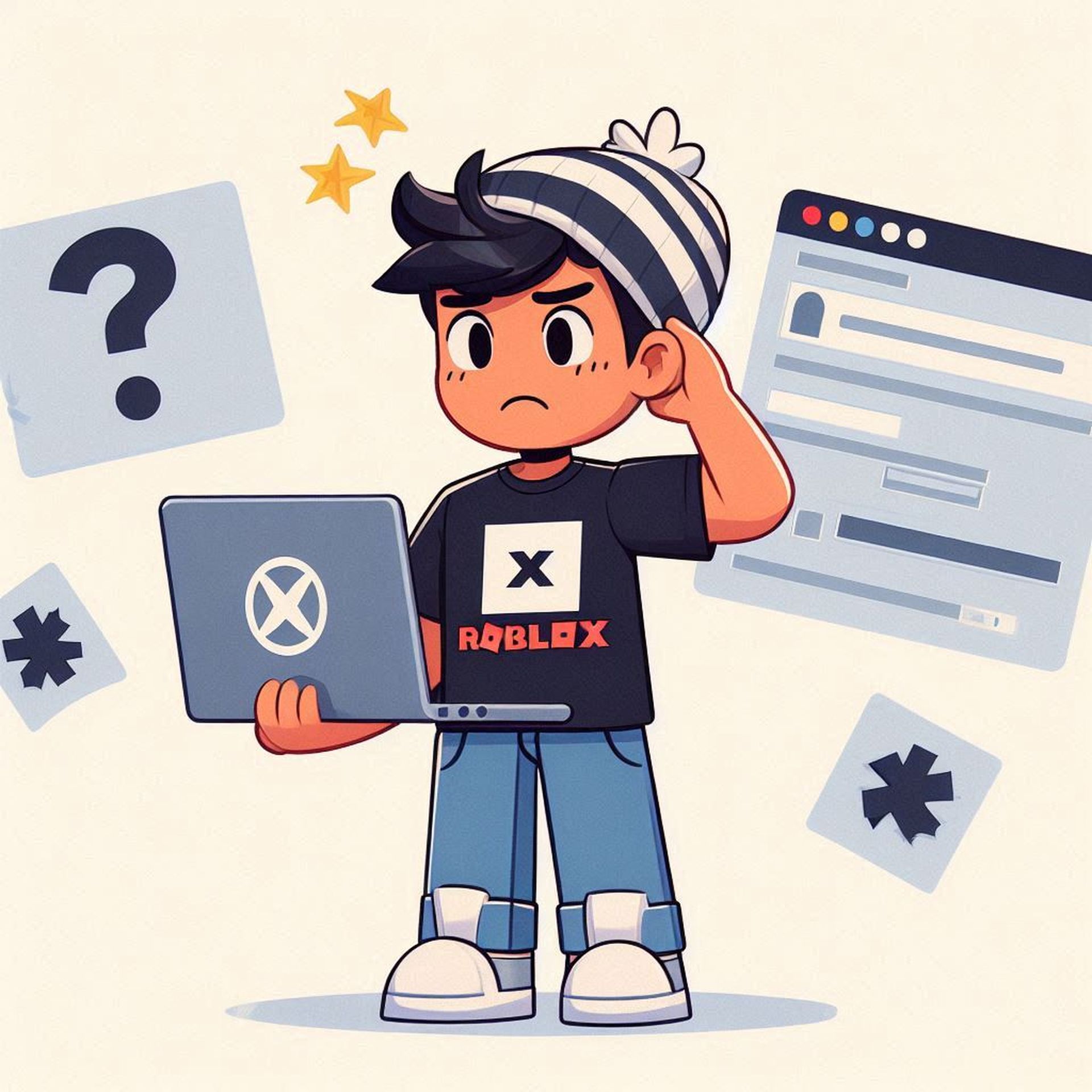
Verwaltungs- und Kompatibilitätsprüfungen
Klicken Sie mit der rechten Maustaste auf die ausführbare Datei des Roblox Account Managers und wählen Sie „Als Administrator ausführen“, um sicherzustellen, dass er über die erforderlichen Berechtigungen verfügt.
Versuchen Sie, den Roblox Account Manager im Kompatibilitätsmodus für eine frühere Windows-Version, beispielsweise Windows 8, auszuführen, da einige Benutzer festgestellt haben, dass dies Kompatibilitätsprobleme behebt.
Neuinstallation und Kontoverwaltung
Manchmal kann eine saubere Neuinstallation des Roblox Account Managers zugrunde liegende Probleme beheben, die durch beschädigte Dateien oder unvollständige Updates verursacht werden. Deinstallieren Sie die Anwendung vollständig, starten Sie Ihren Computer neu und laden Sie dann die neueste Version von einer vertrauenswürdigen Quelle herunter und installieren Sie sie.
Entfernen Sie alle Roblox-Konten aus dem Manager und fügen Sie sie nach der Neuinstallation der Anwendung erneut hinzu. Dies kann dazu beitragen, beschädigte Kontoeinstellungen zurückzusetzen, die möglicherweise dazu führen, dass das Installationsprogramm wiederholt gestartet wird.
Kontrollieren Sie die Störungen durch Dritte
Bestimmte Anwendungen von Drittanbietern wie Rivatuna oder MSI Afterburner können den Betrieb des Roblox Account Managers beeinträchtigen. Schließen Sie alle unnötigen Hintergrund-Apps, bevor Sie den Roblox Account Manager starten.

Community-Einblicke und zusätzliche Tipps
Einige Benutzer haben Probleme mit Multi-Roblox gemeldet, das nicht im RAM-Ordner enthalten ist, was zu unerwartetem Verhalten führen kann. Stellen Sie sicher, dass alle erforderlichen Komponenten ordnungsgemäß installiert und konfiguriert sind.
Wenn der Roblox-Konto-Manager weiterhin nicht richtig funktioniert, verwenden Sie zum Zugriff auf Ihre Roblox-Konten die Option „Browser öffnen“.
Wenn Sie diese Schritte zur Fehlerbehebung ausprobiert haben und weiterhin Probleme mit Ihrem Roblox Account Manager haben, wenden Sie sich an das Supportteam der Software oder Community-Foren für weitere Unterstützung. Sie verfügen möglicherweise über zusätzliche Erkenntnisse oder Updates, die bei der Lösung Ihres spezifischen Problems helfen könnten.
Alle Bilder werden erstellt von Eray Eliacık/Bing
Source: Funktioniert der Roblox Account Manager nicht? Du bist nicht allein







